Google Drive-films: hoe u ze online en offline kunt bekijken
Google Drive staat bekend als een opslagservice die verschillende bestanden opslaat, waaronder films, foto's, video's en andere bestanden. Bovendien kunt u Google Drive-films bekijken wanneer u maar wilt. Ze bevinden zich in Mijn Drive op Google Drive. Voor meer details laat dit bericht je kennismaken met enkele handige manieren om Google Drive-films online of offline te vinden, downloaden en bekijken. Blijf nu lezen!
Gidslijst
Hoe u Google Drive-films online kunt vinden en bekijken Hoe u Google Drive-films kunt downloaden om offline te bekijken Alternatieve manier om Google Drive-films over te zetten naar telefoons Veelgestelde vragen over Google Drive MoviesHoe u Google Drive-films online kunt vinden en bekijken
Anders dan elke andere gratis filmsite biedt Google Drive-films u een advertentievrije service en verschijnen er geen banners. Om deze reden zou je er films op willen zoeken en ervan willen genieten om online te kijken. Als u ze eenmaal wilt bekijken, kunt u altijd en overal Google Drive-films vinden met de volgende stappen:
Stap 1.Zoek in Google naar 'drive.google.com (naam van de film die je wilt bekijken') om de openbaar gedeelde film te vinden. Je kunt bijvoorbeeld 'drive.google.com Assepoester' typen. Je kunt het natuurlijk aan iemand vragen voor de middelen.
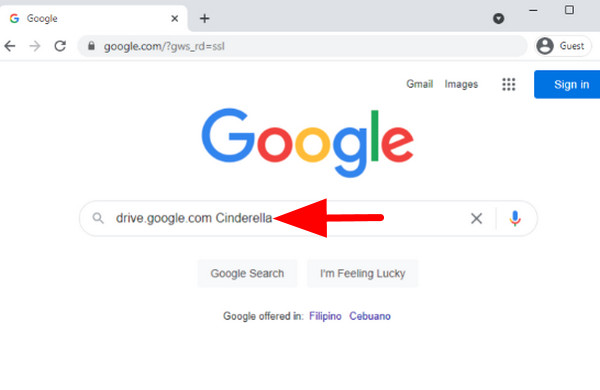
Stap 2.Zorg ervoor dat u de juiste Google Drive-films heeft geselecteerd die u wilt bekijken en klik vervolgens op de knop 'Een snelkoppeling naar Drive toevoegen' of 'Toevoegen aan mijn Drive' in de ingebouwde speler van Google Drive om een map op uw Google Drive te kiezen waar u maar wilt om het te redden.
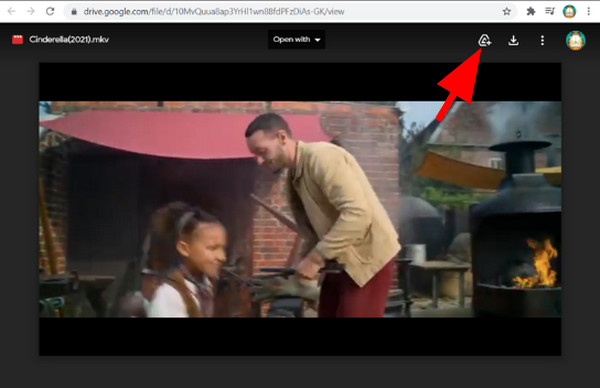
Stap 3.Zoek nu de film die u zojuist hebt toegevoegd op uw Google Drive. Klik op de knop "Afspelen" om er een voorbeeld van te bekijken. Je hebt er ook toegang toe op je telefoons.
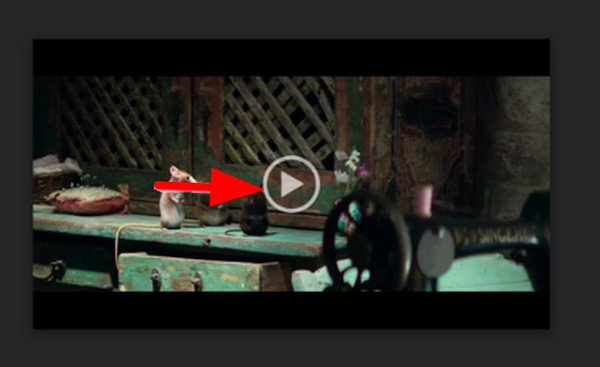
Hoe u Google Drive-films kunt downloaden om offline te bekijken
Nu u heeft geleerd hoe u films op Google Drive kunt vinden om te bekijken, wilt u ze misschien downloaden en offline bekijken zonder internet. De eigenaar van de film kan de film bijvoorbeeld op een dag verwijderen of problemen ondervinden bij het soepel bekijken ervan vanwege een slechte verbinding; Het is leuk dat je de gedownloade hebt. Het is belangrijk op te merken dat u vóór het downloaden eerst de beveiliging van de Google Drive-film controleert om er zeker van te zijn dat er geen virus is.
Manier 1. Hoe Google Drive Movies te downloaden via de officiële website
Nadat u de Google Drive-film heeft gevonden die u wilt bekijken, kunt u deze rechtstreeks van de site downloaden. Als je het wilt zien, volg dan de onderstaande stappen:
Stap 1.Open de "officiële pagina van Google Drive" in uw browser en log vervolgens in op uw Google-account. Ga en zoek naar de film die je wilt bekijken. Klik erop.
Stap 2.Klik daarna met de rechtermuisknop op de film en klik vervolgens op de knop 'Downloaden' in de vervolgkeuzelijst. Wacht een minuut totdat het downloadproces van de Google Drive-film naar uw computer is voltooid.
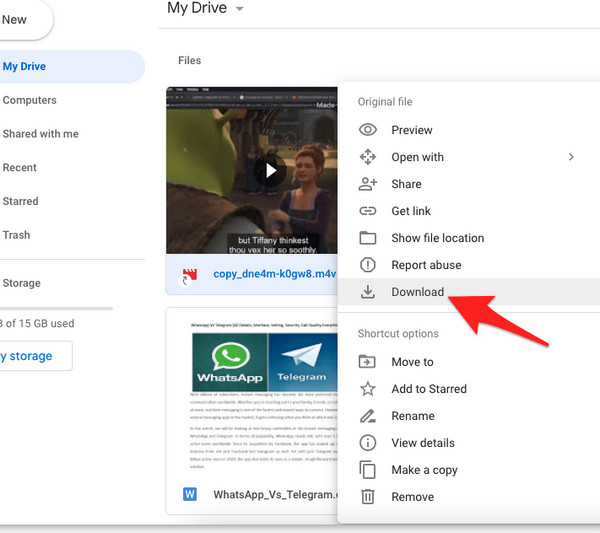
Manier 2. Google Drive-films downloaden met de Google Drive-app
Vergelijkbaar met hoe eenvoudig downloaden op de site is als het opslaan van Google Drive-films met behulp van de app. Het enige dat u nodig heeft, is de Google Drive-applicatie, waarna u de film kunt downloaden.
Stap 1.Wanneer u eindelijk de Google Drive-app op uw computer krijgt, staat er automatisch een map voor Google Drive op uw pc; open het.
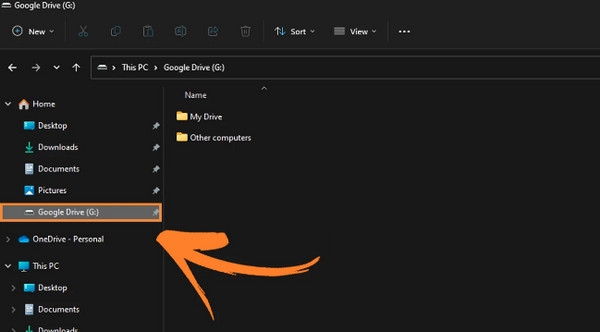
Stap 2.Zoek daarna naar de film die u wilt downloaden en kopieer deze. Je kan ook Anime downloaden ervan. Plak het ten slotte op de gewenste locatie op uw computer om de film op uw pc op te slaan.
Alternatieve manier om Google Drive-films over te zetten naar telefoons
Als het downloaden en bekijken van Google Drive-films op uw mobiele apparaten te lang duurt, bijvoorbeeld enkele uren! U kunt het alternatief kiezen - AnyRec PhoneMover, waarmee bestanden, zoals films, foto's, video's, muziek, contacten en andere, kunnen worden overgedragen tussen telefoons en computers, zowel iOS als Android, Windows of Mac. Met behulp van dit programma kunt u al uw opgeslagen video's per categorie detecteren en bekijken, zoals Google Drive-films, podcasts, tv-programma's en meer. Bovendien kunt u zonder problemen een voorbeeld ervan bekijken, omdat het ingebouwde, door de speler ondersteunde software is.

Alle opgeslagen video's worden diepgaand gescand en gecategoriseerd als films, tv-programma's, enz.
Zorg voor een ingebouwde speler, zodat u Google Drive-films kunt bekijken voor dubbele controle.
Brengt bestanden over tussen iOS-apparaten, Android en computers via een USB-kabel.
Organiseert alle foto's door nieuwe toe te voegen, dubbele foto's te verwijderen en meer.
100% Veilig
Stap 1.Gratis download AnyRec PhoneMover op de hoofdpagina, installeer het en start het vervolgens. Vergeet niet uw telefoon via een USB-kabel aan uw pc te koppelen. Wacht tot het programma uw mobiele apparaat heeft geïdentificeerd. Ga daarna naar het gedeelte 'Video's'.

dat het andere apparaat tijdens het proces ook aan uw pc moet worden gekoppeld.
Stap 2.Ga vanuit het gedeelte 'Video's' naar 'Films', waar u alle gedownloade Google Drive-films van uw apparaat kunt bekijken. Selecteer de video die u wilt overbrengen en klik vervolgens bovenaan op 'Exporteren naar apparaat'.

Stap 3.Wat de video's op uw pc betreft, kunt u video's overbrengen en sms-berichten naar uw nieuwe iPhone door op de knop "Toevoegen" te klikken om ze toe te voegen. Wacht tot het overdrachtsproces is voltooid.
Veelgestelde vragen over het zoeken, bekijken en downloaden van Google Drive-films
-
Weet iemand of ik films kan downloaden via Google Drive?
Nee. Als u al toegang heeft om de Google Drive-films te downloaden vanaf de gedeelde Drive of als deze openbaar beschikbaar is om te downloaden, zal niemand het weten, zelfs de eigenaar van de film.
-
Hoeveel bestandsgrootte kan ik uploaden naar Google Drive?
Met Google Drive kunt u dagelijks 750 GB uploaden naar Mijn Drive en alle gedeelde mappen; elk bestand dat u uploadt naar Google Drive kan maximaal 10 GB groot zijn.
-
Hoe films bekijken op Google Drive?:
Nadat u de Google Drive-film heeft gevonden die u wilt bekijken, klikt u op de knop 'Toevoegen aan Mijn Drive'. Keer terug naar de hoofdpagina van Google Drive om de film te bekijken, klik erop en klik op de knop 'Afspelen' om te beginnen met kijken.
-
Welke resolutie wordt ondersteund in Google Drive-films?
Je kunt elke video van elke resolutie hebben, maar de maximale weergave is 1920 x 1080. Sommige videokwaliteit is echter verminderd bij het opslaan in Google Drive, aanzienlijk wanneer deze de ondersteunde resolutie overschrijdt.
-
Kan ik alle gedownloade Google Drive-films op een pc afspelen?
Ja. Als je niet alle films offline kunt afspelen, zorg er dan voor dat je een mediaspeler gebruikt die alle formaten ondersteunt. Overweeg het gebruik van de VLC Media Player, een betrouwbare speler voor alle computers.
Conclusie
En daarmee heb je eindelijk veel Google Drive-films gedownload! Hier worden de manieren besproken om films te downloaden om deze offline te bekijken, en hoe u naar films kunt zoeken op Google Drive. Daarna heb je geleerd wat de beste manier is om bestanden, met name films, over te zetten tussen apparaten met behulp van AnyRec PhoneMover. Het kan uw favoriete programma zijn om essentiële bestanden, niet alleen Google Drive-films, over te zetten tussen iOS, Android en computers. Download het nu om te zien wat het nog meer voor u kan doen!
100% Veilig
